Как удалить сохраненное в инстаграме с телефона
В Инстаграм с недавних пор появилась удобная функция, позволяющая сохранять в своем аккаунте публикации других пользователей.
Когда вам нужно сохранить публикацию другого пользователя в Инстаграм, то вы можете ее либо скачать себе на компьютер или смартфон, либо воспользоваться функцией сохранения публикаций прямо в интерфейсе Инстаграм.
В последнем случае контент не скачивается на ваше устройство, а просто становится доступным для просмотра вами в собственном Инстаграм-аккаунте, находясь при этом как и прежде где-то на серверах Инстаграм.
При этом сохраненные публикации становятся доступны только для вашего просмотра, другие пользователи не увидят то, что вы сохранили.
Данная функция доступна пользователям как через приложение Инстаграм, так и при работе через браузер, однако в последнем случае функционал не позволяет создавать подборки (подробнее о подборках поговорим ниже).
Все действия в рамках данной статьи я буду осуществлять с мобильного устройства на Android. Для iOS-устройств порядок действий аналогичен.С этим понятно, идем далее и ниже представлен план сегодняшней статьи:
Начнем по порядку с ответа на первый вопрос.
Как сохранить пост в Инстаграме
Для того, чтобы сохранить публикацию Инстаграм другого пользователя к себе в аккаунт и иметь к ней доступ, нужно эту публикацию найти, зайти в нее и кликнуть по расположенному под ней ярлычку, обозначенному стрелкой на скриншоте ниже:

Если после этого вам понадобится удалить данную публикацию из сохраненного, то нужно еще раз нажать на ярлычок сохранения, тем самым деактивировав его.
Теперь давайте разберемся как посмотреть сохраненные фотографии в Инстаграм.
Как посмотреть сохраненные фото в Инстаграм
Чтобы посмотреть сохраненные фотографии в своем Инстаграм нужно перейти на главную страницу своего профиля и кликнуть по кнопке вызова меню:

После чего выбрать пункт Сохраненное:

Оказавшись в разделе Сохраненное вы увидите все публикации, которые когда-либо сохраняли:

С этим разобрались, теперь давайте поговорим о том, можно ли узнать кто сохранил в Инстаграме ваши публикации.
Как узнать кто сохранил фото в Инстаграме
Спешу вас расстроить, ведь Инстаграм не предоставляет авторам публикаций информацию о пользователях, которые эти публикации сохраняют.
То есть в данном случае, сохраняя чей-то пост, пользователь остается инкогнито.
Давайте посмотрим, как узнать сколько человек сохранили фото в Инстаграм.
Как посмотреть статистику в Инстаграм сохраненных фотографий
Чтобы у вас была возможность просматривать статистику по вашим публикациям, в том числе и по количеству их сохранений, у вас должен быть настроен профиль компании.
О том, как его настроить вы можете прочесть по этой ссылке.
Далее нужно открыть публикацию, статистику по которой вы хотите посмотреть, и кликнуть расположенную под ней ссылку Посмотреть статистику:

После этого вам будет показана основная статистика по данной публикации, в том числе и нужная нам информация по количеству ее сохранений:

Именно так вы можете узнать, сколько раз сохранили ваше фото или видео в Инстаграм.
Далее поговорим про подборки в Инстаграм: вы узнаете что значит сохранить в подборку публикации в Инстаграм, как сделать подборку и как ее удалить.
Как сделать подборку в Инстаграм
Подборка в Инстаграм нужна для систематизации сохраняемого вами контента.
Другими словами вы можете создавать разные каталоги для сохраняемых публикаций по принципу папок на жестком диске вашего компьютера.
К примеру, публикации с кошками вы хотите разместить отдельно от публикаций с собаками.
Принцип, я думаю, понятен, теперь посмотрим как подборки создаются.
Для создания подборки заходим в раздел Сохраненное своего аккаунта Инстаграм и нажимаем на значок + , расположенный в правом верхнем углу экрана:

Вводим название новой подборки и нажимаем Далее:

При необходимости отмечаем среди сохраненных ранее публикаций те, которые хотим разместить в новой подборке, и нажимаем на галочку в правом верхнем углу экрана:


К слову, подборки в Инстаграм, как и сохраненное в целом, видит только пользователь аккаунта, в котором они созданы.
Далее поговорим про то, как удалить какое-то фото из подборки в Инстаграм.
Как удалить фото из подборки в Инстаграм
Чтобы из подборки удалить конкретную публикацию заходим в нее и кликаем по ярлычку сохранения публикации:

После чего в открывшемся меню выбираем Удалить из подборки:

В результате сохраненный пост успешно удаляется из подборки.
Если же вам нужно удалить всю подборку целиком, то порядок действий описан ниже.
Как удалить подборку в Инстаграм
Для удаления конкретной подборки выбираем ее:

Далее в правом верхнем углу нажимаем на три вертикально расположенные точки:

В открывшемся меню выбираем пункт Редактировать подборку:

В самом низу следующего окна нажимаем Удалить подборку:

После чего подтверждаем свое намерение:

Так вы сможете при необходимости удалить подборку в Инстаграм.
Подводя итоги сегодняшней статьи, можно смело утверждать, что вы знаете про сохраненное и подборки в Инстаграм абсолютно все, в том числе как добавить пост в сохраненное, как посмотреть статистику по сохранениям публикации, как сделать подборку в Инстаграм и как ее удалить.
Социальные сети предоставляют много полезной информации, поэтому важно знать, как добавить и как удалить сохраненное в Инстаграме. Функция сохранения полезна тем, кто хочет вернуться к нужным публикациям с фото- и видеоматериалом.
«Сохраненное в Инстаграме»: понятие, функции
Раздел позволяет откладывать заинтересовавшие снимки и видео в отдельную папку соцсети. Заходя в папку, пользователь попадает на конкретный пост или IGTV. Юзер не может просмотреть сохраненные фото и видео, если на «родном» аккаунте их удалили. Прежде чем выяснять, как удалить сохраненное в Инстаграме, нужно научиться откладывать материал в папку:
- Нужно открыть Инстаграм.
- Выбрать понравившуюся публикацию.
- Внизу справа найти пиктограмму флажка.
- Кликнуть на «флажок» (он приобретет черный цвет).
- Если зажать черный флажок, появляется меню, состоящее из созданных папок с отложенными записями (нужно указать папку, соответствующую рубрике).
- Второй вариант откладывания поста в нужную папку: при краткосрочном нажатии на флажок появляется уведомление о сохранении в подборку. Здесь пользователь кликает «Сохранить в» и указывает рубрику.
Для проверки действенности алгоритма нужно:
Раздел «Сохраненное» требуется, если нужно вернуться к понравившимся постам без копирования ссылок.
Если после откладывания фото или видео, информация не обнаружилась в личной подборке, этому есть объяснение:
- Юзер случайно закрыл соцсеть или кликнул на другой раздел при добавлении поста в подборку.
- Владелец страницы, опубликовавший пост или видеоматериал, отредактировал настройки конфиденциальности.
- Владелец аккаунта, опубликовавший поста, удалил фото-, видео- и текстовый материал.
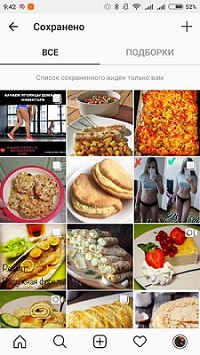
Подобная публикация восстановлению не подлежит. Специальный плагин Google Chrome сохраняет пост на компьютере.
Удаление поста из личной подборки
Если волнует вопрос, как удалить сохраненные публикации в Инстаграм, нужно придерживаться алгоритма (актуален и для смартфона, и для компьютера). Для этого нужно:
Конкретный пост удаляется из личной подборки. Однако пользователь вправе перейти на страницу блоггера и вновь добавить публикацию к себе.

Редактирование и удаление подборок
При чтении записей в социальной сети важно знать, как удалить сохраненное в Инстаграме и подборку в целом. Для устранения конкретной рубрики нужно:
- Перейти в закладки Инстаграма.
- Открыть рубрику.
- Раскрыть многоточие в правом верхнем углу.
- Выбрать пункт «Редактировать подборку».
- Кликнуть на строку «Удалить подборку».
- Подтвердить действие.
- Рубрика исчезает, но публикации остаются в общих закладках.
Для устранения всего раздела «Сохраненное» нет нужного алгоритма. Пользователю следует вручную удалить все посты по одному. Это не составит труда, поскольку публикации располагаются в виде ленты.
Многих пользователей мучает вопрос, как удалить сохраненные фотографии в Инстаграм на компьютере. Для выполнения поставленной задачи нужно:
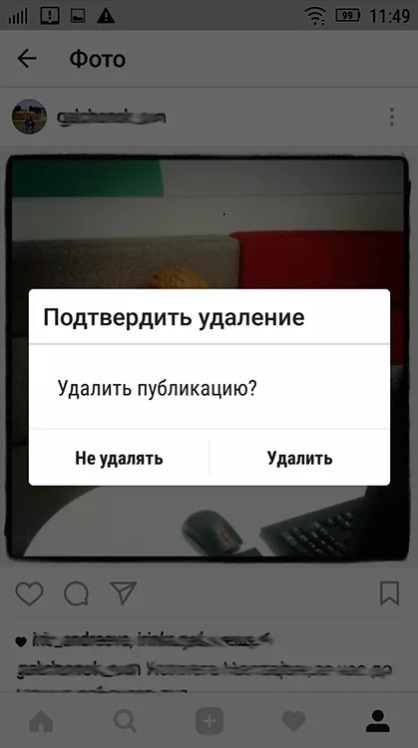
Использование сторонней утилиты
Если волнует вопрос, как удалить сохраненные в Инстаграмме сразу все, юзеру потребуется утилита стороннего разработчика. В социальной сети подобная опция отсутствует. Алгоритм взаимодействия утилиты с Инстаграмом прост:
- После установки стороннего программного обеспечения пользователь его запускает.
- Для дальнейшей работы требуется авторизация.
- Отыскать в нижней части экрана вкладку «Media» и раскрыть ее.
- Для удаления 2-х и более публикаций их выделяют пальцем.
- Для стирания всей информации пользователь кликает по «галочке» справа.
- Выбирает «Select all».
- Нажимает пиктограмму со стрелкой.
- При появлении дополнительного окна нужно кликнуть на «Delete» или «Удалить».
Несколько советов
Чтобы не откладывать понравившиеся фото и видео в подборки, пользователь вправе их сохранять в записные, кулинарные книжки или на компьютер. Это полезно тем людям, кто держит информацию под рукой. Для сохранения материала на смартфоне нужно:
- Установить из Google Play или AppStore специальные приложения, импортирующие информацию из Инстаграма.
- Запустить утилиту и соцсеть.
- Выбрать понравившуюся запись.
- Перейти в контекстное меню поста (нажать на многоточие в правом верхнем углу публикации).
- Выбрать пункт «Копировать ссылку».
- Перейти в утилиту для скачивания материала.
- Вставить в специальном окне ссылку.
- Нажать кнопку «Загрузить» (или аналогичную).
Подобный алгоритм подходит для скачивания фото- и видеоматериала: тренировок, рецептов, текстовых публикаций.
Для скачивания информации на компьютере требуется:
Дублирование постов и видеоматериала на смартфон или компьютер в значительной мере упрощает жизнь пользователя, освобождает от чистки раздела «Сохраненное». Подобный метод подойдет, если отсутствует подключение к интернету:
- блюдо без рецепта знаменитого блогера не приготовить;
- провести полноценную тренировку невозможно;
- показать занимательные видео ребенку нет возможности и т.д.
Видеообзор:

С каждым обновлением разработчики социальной сети Instagram добавляют в мобильное приложение новые инструменты. Иногда они практически незаметны, но в большинстве случаев все изменения положительным образом сказываются на работе программы. Так, в результате продолжительной работы пользователи получили возможность добавлять определенные публикации в избранное, чтобы в будущем их легко находить и смотреть. Что же, давайте разберемся, где расположены сохраненные фото из Instagram, можно ли их удалить, а также кому доступны такие посты!
Что такое «Сохраненные фото» в Инстаграм

Итак, давайте разбираться, что же такое «сохраненные фото» в Instagram. Чтобы лучше понять суть данного определения, мы рассмотрим простой пример. Предположим, что вы нашли фотографию, которую в будущем хотите показать своим друзьям. Но скачать изображение на телефон в формате обычного файла нет возможности. Что же тогда делать? Таким вопросом задались и разработчики, когда создавали новый раздел в приложении. И в итоге получилась специальная вкладка, куда люди могут заносить любые публикации и даже видео IGTV. То есть это обычные закладки, к которым всегда можно вернуться.
Получается, что понравившейся пост можно не скачивать, а просто добавить в избранное!
Инструкция, как отключить сохранение снимков
На различных форумах и тематических сайтах, посвящённых социальной сети Instagram, периодически встречается подобный вопрос: а как отключить сохранение фото в Инстаграм? Заметим, что этот запрос не имеет ничего общего с закладками, о которых мы говорили чуть выше. Скорее всего, вы интересуетесь, как избавиться от постоянного скачивания исходных изображений. Если да, то ознакомьтесь с пошаговой инструкцией, которая подробно описывает процесс отключения опции:
- Открываем приложение Instagram и переходим во вкладку с профилем, нажав по своей аватарке, расположенной в нижней панели.
- Раскрываем боковое меню, нажав по значку в виде трех черточек. А уже отсюда заходим в раздел «Настройки».
- Открываем вкладку «Аккаунт» и находим строку «Оригинальные публикации». Нажимаем по ней и убираем галочки возле пунктов, которые отвечают за сохранение фотографий и видео в галерею телефона.
- Сохраняем все изменения, закрыв или свернув настройки.

И всё, теперь все опубликованные медиафайлы не будут в автоматическом режиме загружаться в память устройства. Но ещё раз напоминаем, что отключить так называемый раздел «Сохраненки» пока что не представляется возможным. Вы сможете только удалить все избранные посты, но никак не скрыть саму вкладку.
Где посмотреть сохраненки в Инсте
Что же, пришло время разобраться, как посмотреть сохраненные фото в Инстаграм. На самом деле сделать это не так сложно, как может показаться изначально. Вы сразу же запомните порядок действий, а в будущем сможете находить нужный раздел с закрытыми глазами. Итак, вот пошаговое руководство, подходящее для всех мобильных устройств:
- Открываем приложение социальной сети и переходим во вкладку с профилем.
- В боковом меню нажимаем по пункту «Сохраненное». И в открывшемся разделе как раз и будут находиться все публикации, которые вы добавили в избранное. Также получить доступ к этому разделу можно и с компьютера, нажав по силуэту человека в верхней панели, а после кликнув по одноименному пункту.

Как правило, каких-то сложностей с поиском нужной вкладки у людей не возникает. А если она у вас не отображается, то рекомендуем обновить мобильное приложение социальной сети. Зачастую после этого действия проблема решается сама собой.
Как удалить сохраненные фотографии в Инсте
Не менее часто звучит вопрос такого содержания: а как удалить сохраненные фотографии в Инстаграм, реально ли это сделать? Если вам удалось добавить какую-то публикацию в избранное, то и убрать её оттуда также возможно. Причем здесь нет ограничений по времени или количеству постов – это ваша вкладка, где хранятся только отмеченные вами фотографии. Итак, для удаления какого-то изображения нужно сделать следующее:
- Переходим во вкладку «Сохраненное». Если вы забыли, то для этого нужно открыть раздел со своим профилем, развернуть боковое меню и нажать по одноименному пункту.
- Открываем подборку, где находится фотография, от которой вы собираетесь избавиться.
- И здесь есть два варианта: перейти на страницу с публикацией и нажать по значку флажка, или открыть инструмент выделения. На втором моменте остановимся более подробно. Вы можете открыть подборку, кликнуть по трем точкам в углу экрана и отметить пункт «Выбрать». Отмечаем пост, который подлежит удалению, а затем нажимаем «Отменить сохранение». Подтверждаем действие, выбрав аналогичный вариант в появившемся окошке.

Как видите, удалить определенную фотографию из избранного довольно-таки легко. Какой способ для этого использовать – решать только вам.
Кто может смотреть сохраненные снимки пользователя
Если вы считаете, что сохраненные вами публикации могут просматривать другие пользователи, то это ошибочное мнение. Еще раз напоминаем, что вкладка с избранным предназначена только для владельца аккаунта, а не для кого-то еще. Получается, что остальные пользователи социальной сети попросту не имеют к ней доступа. И даже при помощи специальных программ, онлайн-сервисов и прочих платформ узнать скрытую информацию невозможно.
А если вы заметили, что ваши посты стали мало сохранять, лайкать и комментировать, то рекомендуем изменить стратегию продвижения профиля. Накрутить реальных подписчиков и другую активность позволяет удобный и простой сайт Bosslike . Самое главное его преимущество – наличие встроенных заданий за баллы. То есть вы даже можете не вкладывать реальные деньги в раскрутку. Согласитесь, что это отличный вариант?

Где находится статистика сохранений фото
Пользователи, которые хотят проанализировать свои публикации и сделать правильный вывод, часто задают подобный вопрос: как посмотреть статистику в Инстаграм сохраненных фотографий? Но перед этим нужно отметить, что у вас обязательно должен быть бизнес-аккаунт. Только владельцы профессиональных профилей имеют доступ к такой информации.

Итак, если ваша страница соответствует данному требованию, то для просмотра количества добавлений в избранное вам нужно открыть нужную публикацию, а после нажать на кнопку «Посмотреть статистику». Она, как правило, расположена под фотографией. И в небольшом окошке будет указано точное число сохранений (обратите внимание на значок флажка).
В конце хочется заметить, что посмотреть сохраненные фото из Instagram ничуть не сложнее, чем просто оценить какую-то публикацию. Всё, что нужно сделать, – открыть специальную вкладку приложения!
Можно ли не просто добавить пост в избранное, а сохранить его на телефон? Да, вы без проблем можете скачать любую понравившуюся фотографию или видео из Instagram. Для этого достаточно установить на смартфон специальное приложение, а что еще удобнее – воспользоваться онлайн-сервисом (например, Savegram). Но перед началом загрузки не забудьте получить ссылку на публикацию. Узнает ли владелец аккаунта, что я добавил его публикацию в закладки? Нет, такую информацию получить никто не сможет. Более того, владельцу профиля даже не придет уведомление о том, что кто-то сохранил его фотографию или видео. Все-таки администрация социальной сети пристально следит за соблюдением правил конфиденциальности. Как упорядочить фотографии, добавленные в сохраненки? Вы можете создать тематические подборки, а после поместить туда публикации по группам. Так вы сможете в будущем с легкостью находить нужное изображение или ролик.
Эксперт SMM продвижения, провожу онлайн лекции и офлайн встречи на тему Инстаграм промоушена. Высшее профильное образование.
Когда есть свободное время - пишу для образовательных порталов в сфере Social Marketing.
Как удалить сохраненное в инстаграм и почему это не всегда удается – вопрос незаурядный, но требующий детального рассмотрения. Опытные пользователи знают, что в фотосети присутствует функция сохранения полезных фото в специальный раздел с подборками. За ненадобностью подобную информацию нужно убирать из раздела. В статье вниманию представлена информация, как выполняется данная операция.

Как удалить сохраненные в Инстаграмме?
Чтобы осуществить данную операцию, пользователь должен следовать несложной инструкции:
- Открывается приложение инсты.
- Нажимается иконка профиля для перехода в аккаунт.
- Открывается боковое меню и выбирается вкладка Сохраненное.
- Открывается подборка изображений.
- Выбирается нужная фотография.
- Снимается ранее установленный флажок.
После этого ресурс предложит провести удаление из подборки или убрать лишнее из аккаунта. Владелец страницы должен выбрать подходящий вариант.
Фото и видео сразу все
Удалять разрешается, как отдельные фото, так и все ранее сохраненные. Встроенной опции данной направленности нет, но используется пара способов, как осуществить данную операцию. Речь идет о задействовании специального стороннего приложения. Использовать его легко:
- Утилита устанавливается на гаджет и запускается ее работа;
- Здесь отображается таблица проведения авторизации. Необходимо удалить сведения из аккаунта;
- В нижней части выбирается и нажимается вкладка Media;
- При желании удалить одновременно два и более поста, их требуется выделить пальцем. Если нужно стереть информацию, важно тапнуть по галочке, что расположена справа и выбрать Select All;
- Нажимается иконка со стрелочкой;
- В окне, которое появляется после этого, нужно активировать Delete.

После выполнения перечисленных действий, как удалить сразу все сохраненки в инстаграме, можно получить нужный результат.
Как удалить сохраненные пароли?
Аккаунт разрешается очищать не только от фото, но от иной информации, которая накапливается. Это может быть полноценное удаление паролей и запросов. Для достижения подобного результата требуется произвести такие действия:
- Производится переход в профиль.
- Открывается меню, которое расположено в правом углу вверху.
- Требуется перейти во вкладку Сохраненные.
- Открывается публикация.
Если нажать на специальный флажок, фотография уйдет из списка. Пользователь при желании сможет вернуть ее обратно, выполнив противоположные действия. При необходимости очистить аккаунт от паролей и иных данных авторизации, действовать придется по не менее легкой и понятной схеме:
- Нужно выйти из профиля;
- Сделать попытку входа;
- Вниманию будут представлены варианты входа с паролями от профилей, если их больше одного;
- Нужно выбрать ненужный и подождать, пока он удаляется.
Легко осуществляется удаление подборки изображений из социальной сети с ПК. С этой целью нужно зайти в веб-инсту. В правом верхнем углу нужно найти собственный профиль. Под разделом с главной информацией следует выбрать Сохранено, открыть публикацию и убрать из закладок.

Если нужно удалить подборку сохранений в инсте, требуется зайти в закладки профиля социальной сети и открыть подборку. Справа в верхней части выбирается строка Редактировать подборку. Далее требуется коснуться вкладки, связанной с удалением коллекции. Осуществленное действие подтверждается. После выполнения операции подборка будет удалена одним разом, но сохраненные публикации сохранятся.
Подводя итоги
Социальная сеть предоставляет пользователям инстаграма много функций. Это автоматически засоряет память в приложении и мешает свободно ориентироваться в информации. Чтобы облегчить для себя использование ресурса, следует регулярно проводить операции по очистке памяти от накопившихся сведений и фото. Следуя представленным инструкциям, операции по удалению можно проводить за несколько минут.


Рубрика удаление в Instagram появилась около 2 лет назад.
Если удерживать значок дольше, социальная сеть предложит добавить пост в подборку. Можно выбрать одну из уже существующих на вашей странице или создать новую (для этого нажмите на знак плюса справа). Их можно редактировать: переименовывать и менять обложки.
В этом разделе можно управлять подборками. Доступны такие функции, как изменение обложки и названия, добавление нового материала. Здесь же можно удалять подборки.
Только сам пользователь может видеть, что он сохранил (это нельзя изменить в настройках приватности).
Если владелец поста удалит или архивирует его, он исчезнет и у тех, кто его сохранял.
Как удалить подборку из сохраненных
При удалении подборки входящие в нее фото и видео останутся сохраненными, но переместятся в общую папку.
.jpg)
Удаление подборки.
Как удалить сразу все сохраненное
Такой функции в этой социальной сети нет. Разработчики предлагают очистить все рубрики вручную, убирая каждую публикацию по отдельности. Но удобнее найти программу, которая может сделать это автоматически.
Использование утилиты стороннего разработчика
В AppStore и Play Market представлено несколько приложений с похожими функциями, но наиболее удобным я считаю Stapico.
Алгоритм работы с ним следующий:
Удалить сохраненные пароли можно, выполнив следующие шаги:
- Выйдите из профиля.
- Сделайте попытку входа.
- Программа предложит один или несколько паролей.
- Выберите пароль, который хотите убрать.
- Этот пароль больше не будет всплывать при входе.
Полезные рекомендации
Я веду блог в Instagram, поэтому пользуюсь этим сервисом каждый день. Я хотела бы дать вам несколько советов, которые сделают работу и отдых в приложении удобнее.
Также читайте: Как посмотреть трансляции в Instagram с разных устройствПостарайтесь не сохранять слишком много: чем больше закладок, тем больше места занимает программа.
Ваши закладки влияют на раздел «Рекомендации». Сервис распознает их как понравившееся, поэтому будет показывать больше подобных записей.
Сортируйте материалы: создавайте подборки по темам, так будет легче найти сведения.
Материалы из IGTV тоже можно отложить с помощью специальной кнопки.
С помощью статистики вы можете посмотреть, сколько человек сохранили ваше фото (но нельзя узнать, кто они). Эта функция доступна в бизнес-версии (она бесплатная).
Читайте также:


